Communautés
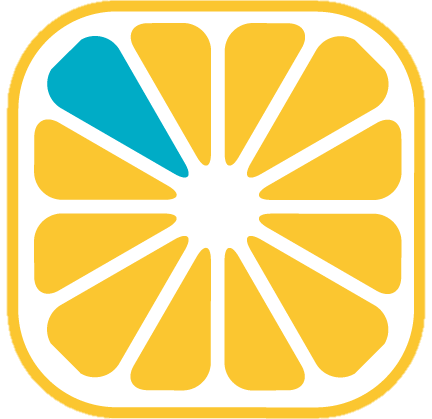 Guide administrateur
Guide administrateur
Introduction
Le module communauté est un module optionnel qui permet l’activation des fonctionnalités suivantes :
- La gestion d’une population d’utilisateurs externes
- Le regroupement d’utilisateurs externes en communautés
(Revendeurs, Adhèrents, Bénévoles…) - L’ouverture de sites paramétrés dans YellowBox CRM à des utilisateurs externes
(Ticketing, Revendeurs…) - La mise à disposition des informations vers l’exterieur
(Fiche personnelle, parc installé…) - La saisie d’informations de l’exterieur
(leads, tickets…)
Accès à la liste des communautés
L’accès à la liste des communautés s’effectue via le panneau de commande gauche en mode administrateur en sélectionnant le menu [Communautés] dans le sous-menu
[Utilisateurs et accès].
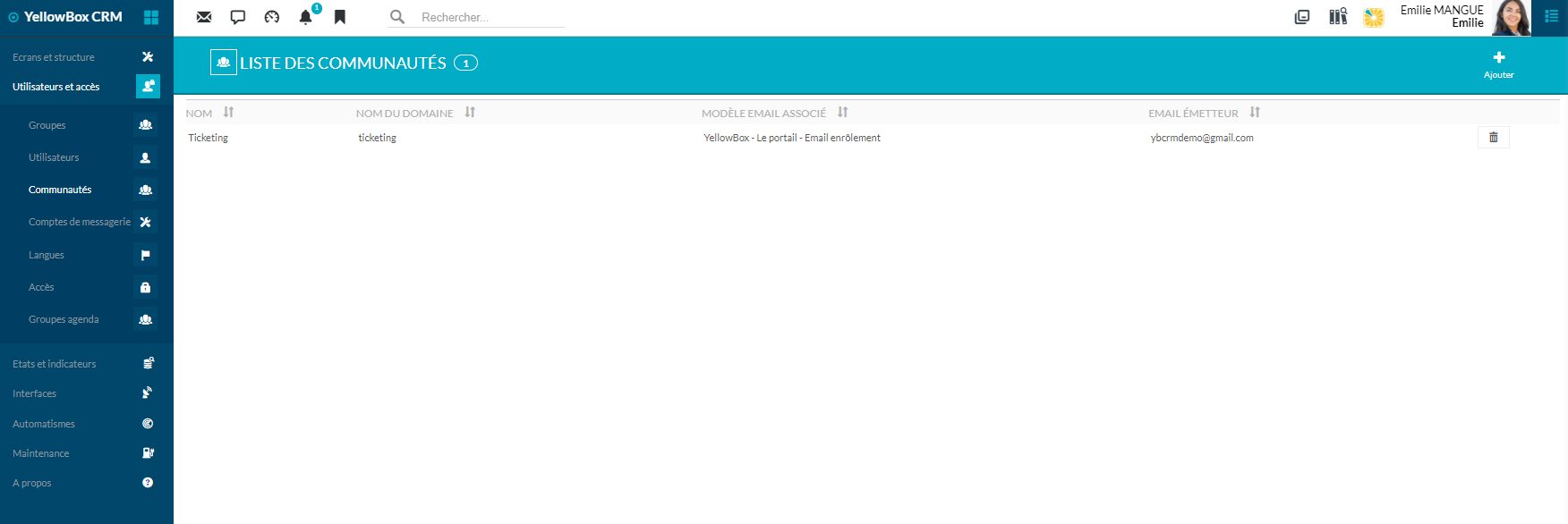
Il est alors possible de créer une nouvelle communauté et/ou de consulter et/ou modifier une communauté existante.
Paramétrages préalables à la création d’une communauté
Avant la création d’une communauté les éléments suivants devront être préparés en amont :
- La création d’un site particulier à la communauté
- La création d’une mire d’authentification qui sera accessible via l’url qui sera générée automatiquement
- La création d’un modèle de courrier qui sera utilisé pour l’enrôlement déclenché depuis la fiche de l’utilisateur nouvellement créé.
- La création d’un compte de messagerie particulier utilisé comme émetteur de l’email d’enrôlement.
- La création d’un design de fiche utilisateur particulier.
La fiche communauté
Pour ajouter une nouvelle communauté, cliquer sur [Ajouter].
A l’ouverture d’une fiche communauté deux onglets apparaissent. Un premier onglet ‘Informations générales’ contenant le détail des divers paramétres de la communauté et un second ‘Utilisateurs de la communauté’ contenant la liste des utilisateurs liés à la communauté courante.
Informations générales
L’entête
L’écran proposé demande dans un premier temps de renseigner obligatoirement les champs suivants :
- Nom
Nom de la communauté - Nom du domaine
Le bouton à droite permet de copier le lien url d’accès générée par rapport au nom de domaine de la communauté.
Le nom de domaine peut être modifié sur une communauté déjà en production. Ceci entraine la modification de l’url : bien penser à avertir les utilisateurs déjà existants du changement d’url.
- Modèle email associé
Il s’agit de sélectionner ici le modèle d’enrôlement préparé en amont. Il est possible d’accèder au modèle et/ou d’en créer un nouveau via les boutons présents à droite du champ. - Email émetteur
Renseigner ici l’email de l’émetteur de l’email d’enrôlement. - Mire d’authentification
Paramétrable en amont via le menu [Structure/Theme/Mire authentification] - Design fiche utilisateur
Paramétrable en amont via [Structure/Tables/Utilisateurs/Interfaces]. Ce champ identifie le design qui sera présenté lors de la création d’une fiche utilisateur communautaire.
Ceci sous-entend que ce design doit obligatoirement être sélectionné au niveau des designs fiche utilisateurs du site utilisé par les utilisateurs internes (en plus du design fiche des utilisateurs internes eux-même).
Une fois ces éléments renseignés, cliquer sur le bouton [Suivant] en bas à droite de l’écran.
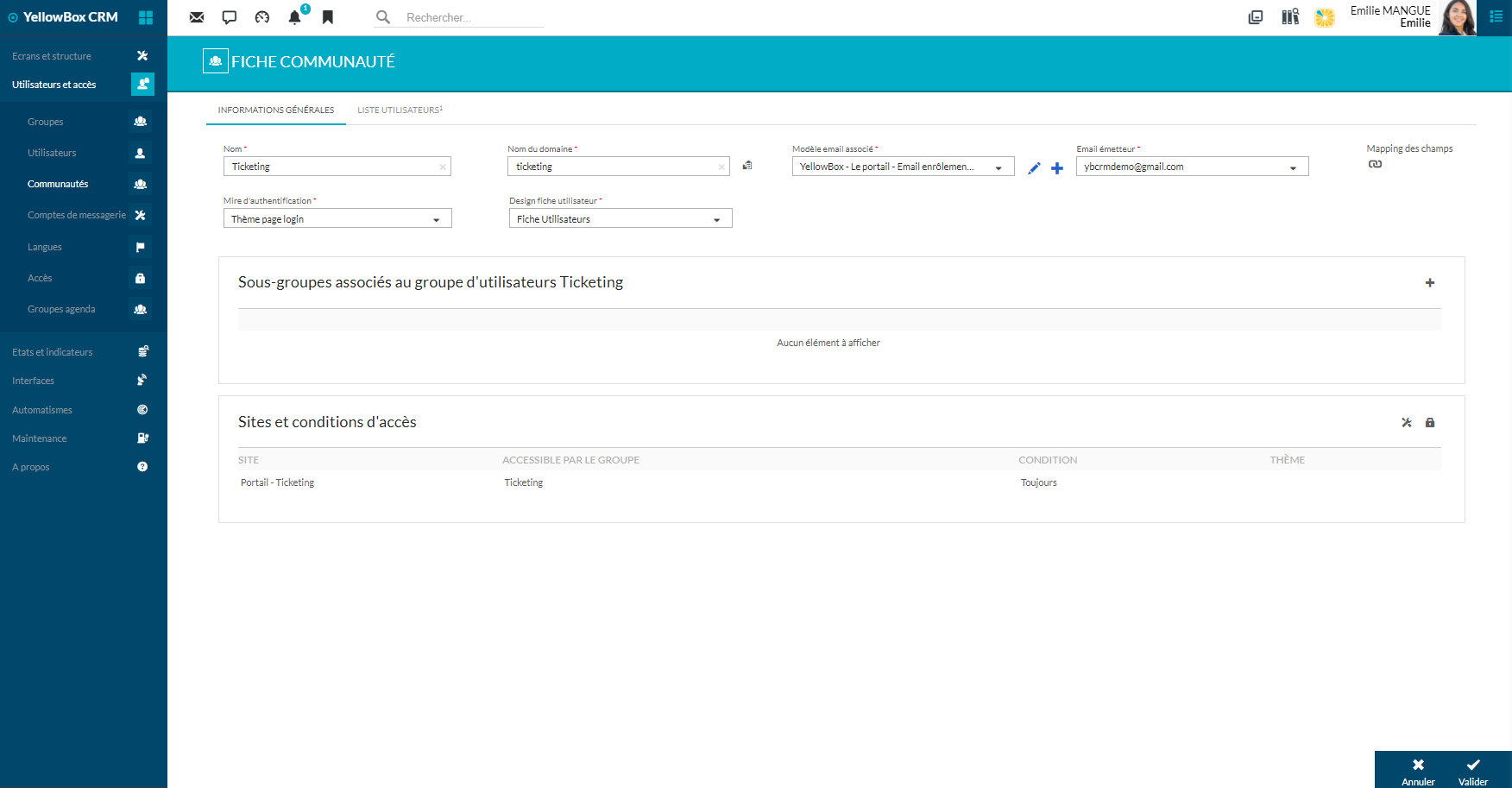
Les éléments complémentaires suivants apparaissent alors :
Le bouton de mapping

Ce bouton permet d’accéder au paramétrage de l’alimentation par défaut du contenu d’une nouvelle fiche utilisateur de type communauté à partir d’une fiche de type contact. Il convient simplement d’établir une correspondance entre les champs présents de la table utilisateur et les champs de la table contact.

Sous-groupes associés à la communauté
Lors de la création d’une communauté, un groupe d’utilisateur portant son nom est créé automatiquement (groupe ‘père’).
Il est non supprimable et non modifiable.
Il est possible de créer des sous-groupes de ce groupe via le bouton [] en haut à droite de la liste.
Dans un cas simple le groupe créé automatiquement peut suffire. Il conviendra d’associer les utilisateurs au fil de leur création.
Si des sous-groupes sont créés, ils ne seront supprimables qu’à partir du moment où aucun utilisateur actif ne leur est associé.
Sites et conditions d’accès
Cette liste permet de visualiser le ou les sites associés aux groupes de la communauté courante et leurs conditions d’utilisation éventuelles. Les boutons boutons en haut à droite de la liste permettent d’accèder simplement :
- Au paramétrage des sites
Ouverture de la structure en étant positionné sur la racine des sites. - Au paramétrage des accès
Ouverture des droits d’accès en étant positionné sur le groupe ‘père’.
La gestion des accès par rapport aux éléments constituant une communauté (sites, tables, champs…) est réalisée de la même manière que pour les droits d’accès des utilisateurs ‘classiques’.
Un droit d’accès particulier à la fonction de génération d’un utilisateur communautaire à partir d’une fiche ‘Contact’ a été ajoutée au niveau des droits. Idem pour un droit d’accès à la fiche utilisateur correspondante au contact courant.
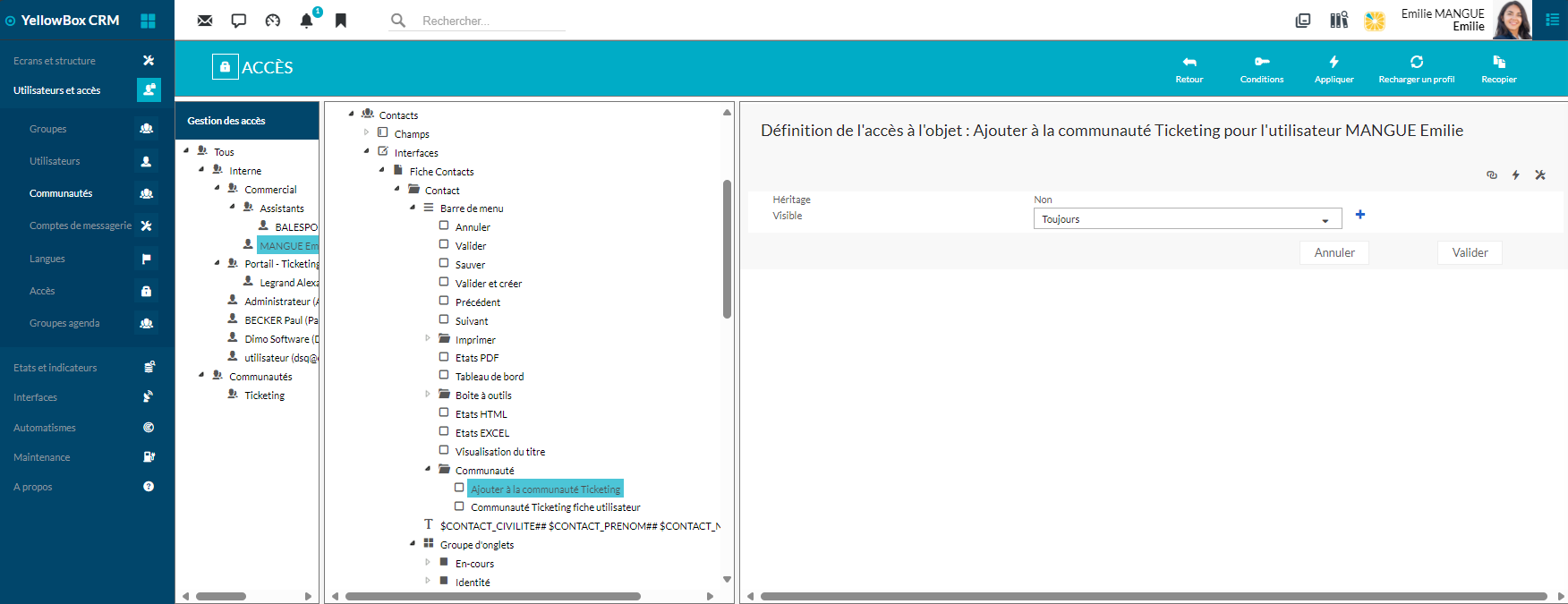
La liste des utilisateurs
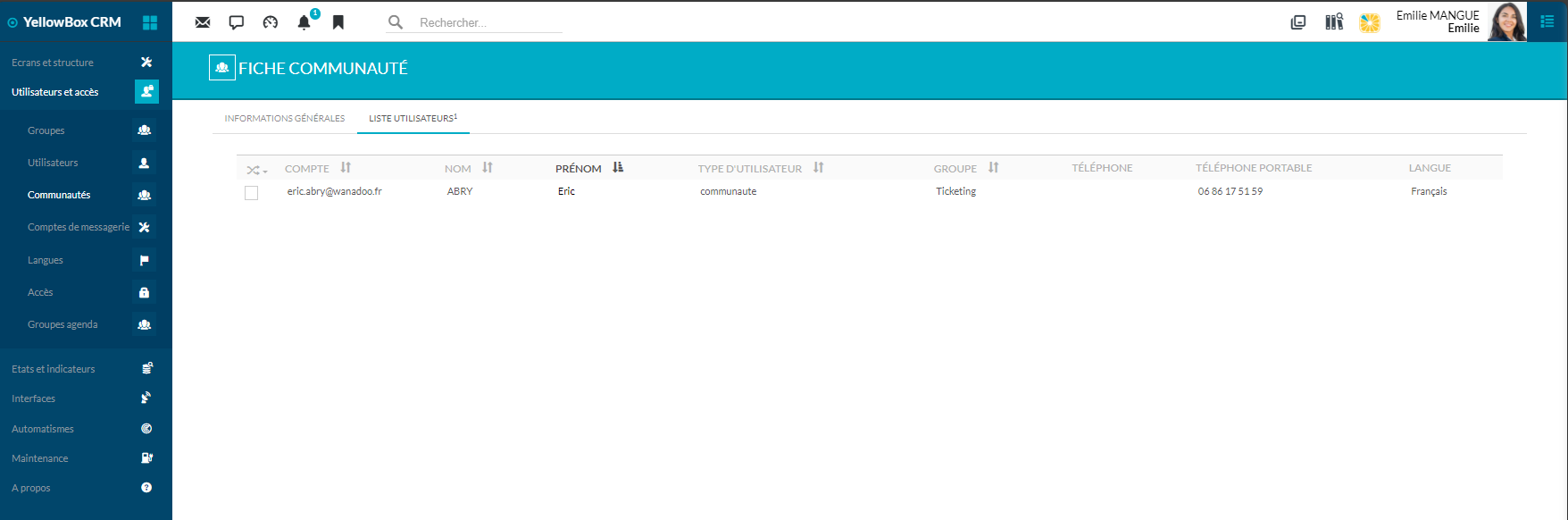
Deux fonctions de traitement en masse sont disponibles dans la boite à outils des listes et sous listes des contacts :
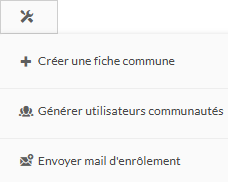
Générer utilisateurs communautés
Permet de générer des fiches utilisateurs d’après les contacts sélectionnés et d’envoyer le mail d’enrôlement en même temps si on le souhaite.
Après avoir sélectionné les contacts, en cliquant sur Boite à outils/Générer utilisateurs communautés, l’écran suivant s’ouvre permettant la sélection d’une communauté et le groupe
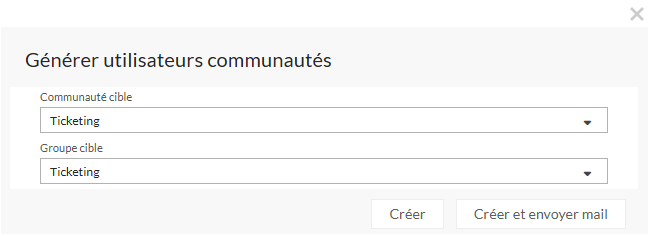
Si une seule communauté existe, la communauté cible est renseignée par défaut et le groupe cible propose le nom du premier groupe de la liste alphabétique des groupes attachés à la communauté.
Le bouton [Créer] génère une fiche utilisateur pour chaque contact sélectionné.
Le bouton [Créer et envoyer] génère une fiche utilisateur et envoie le mail d’enrôlement pour chaque contact sélectionné.
Lors du clic sur l’un de ces boutons un pop-up affiche le message suivant si au moins un des champs obligatoires à validation d’une fiche utilisateur n’est pas renseigné :

Si tous les champs obligatoires sont bien paramétrés dans le mapping, la génération se fait pour chaque contact qui a une valeur pour chacun des champs obligatoires.
Cas susceptibles d’empêcher la génération d’un utilisateur lors de la génération en masse :
+ Le contact fait déjà partie de la communauté sélectionnée + Le contact fait partie d’une autre communauté + L’un des champs obligatoires du mapping n’a pas de valeur dans la fiche contactLorsque la génération des utilisateurs est terminée un message système est envoyé à l’utilisateur qui a exécuté le traitement, informant du résultat et listant les contacts qui n’ont pu être traités.
Exemple de message généré :
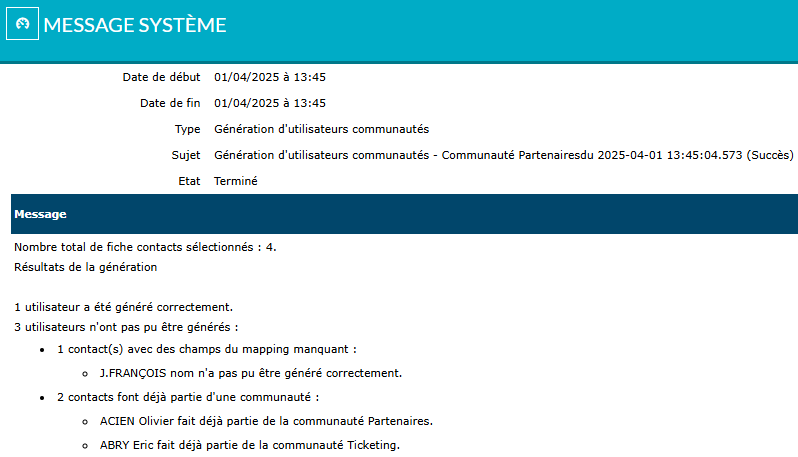
Le bouton [Créer et envoyer] permet la même génération que lors du clic sur [Créer] et le mail d’enrôlement, paramétré dans la fiche Communauté sélectionnée, est envoyé à chaque utilisateur généré. Une alerte s’affiche alors pour chaque mail généré.
Envoyer mail d’enrôlement
Cette fonction permet d’envoyer le mail d’enrôlement à plusieurs contacts en même temps. Chacun reçoit le mail correspondant à la communauté dont il fait partie.
Le mail d’enrôlement peut être envoyé plusieurs fois à un même utilisateur : la date d’enrôlement est mise à jour dans sa fiche à chaque envoi. Un message système est adressé à l’utilisateur qui a exécuté le traitement l’informant du nombre de contacts traités.
Exemple de message généré :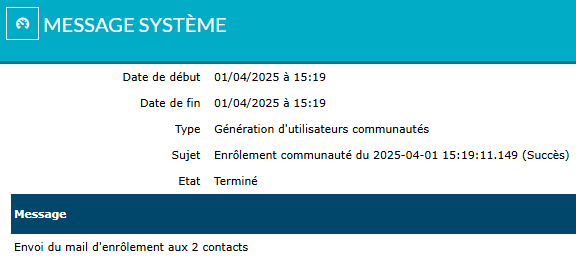
Structuration d’une fiche utilisateur
Lors de la création d’un nouvel utilisateur communautaire par un utilisateur interne les champs impliqués par le mapping réalisé en amont sont automatiquement alimentés avec les valeurs contenues au niveau de la fiche contact de départ.
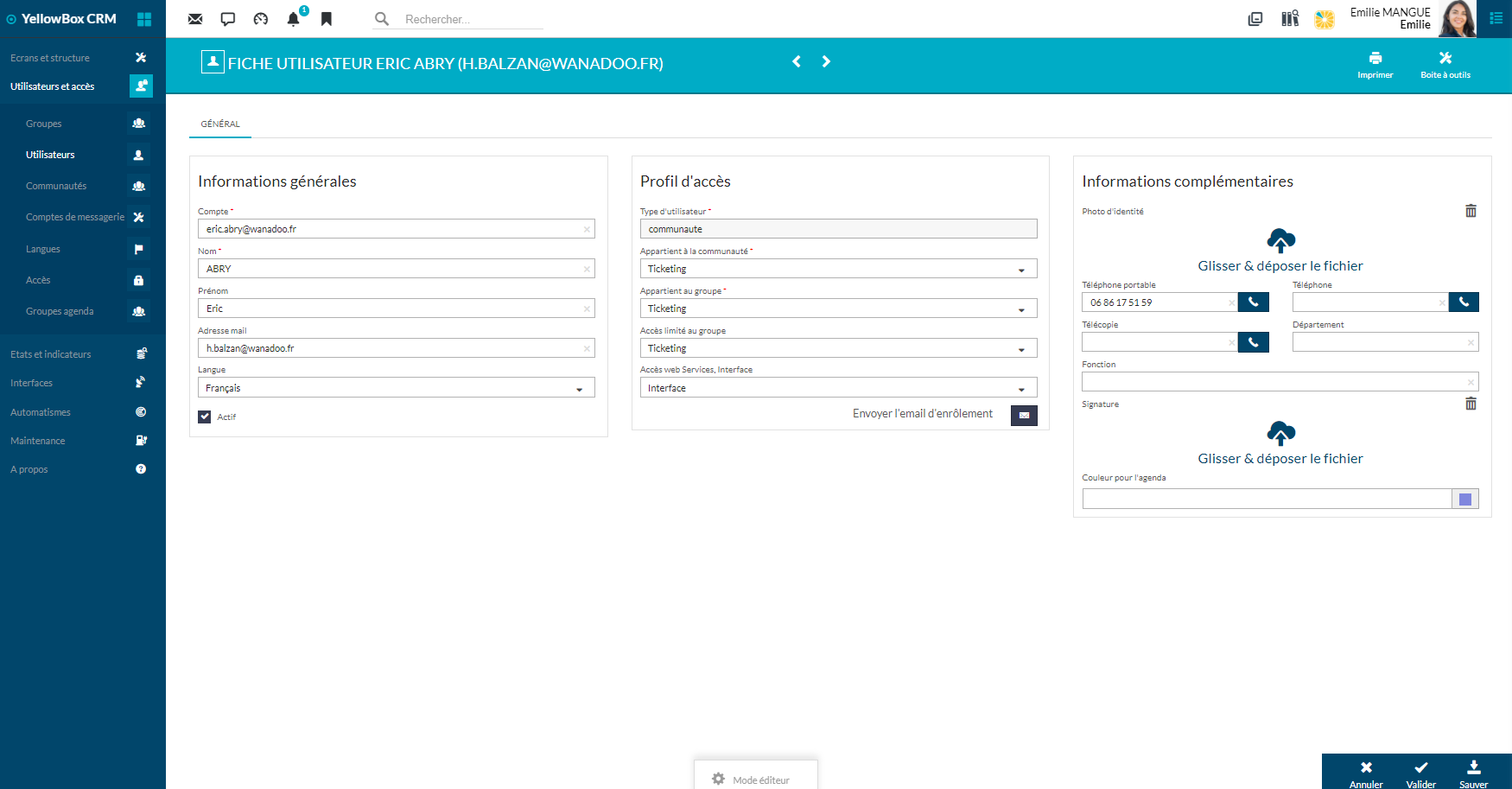
Il est possible au niveau de cette fiche utilisateur de modifier l’ensemble des champs des blocs ‘Informations générales’ et ‘Informations complémentaires’.
Au niveau du bloc ‘Profil d’accès’ :
- Type d’utilisateur
Non modifiable. - Appartient à la communauté
Propose la liste de sélection des communautés paramétrées. - Appartient au groupe
Propose le groupe et les sous-groupes de la communauté sélectionnée préalablement. - Accès limité au groupe
Permet de sélectionner le groupe d’utilisateurs pour lequel l’utilisateur communautaire doit voir les utilisateurs via un champ de type ‘Gestionnaire’.
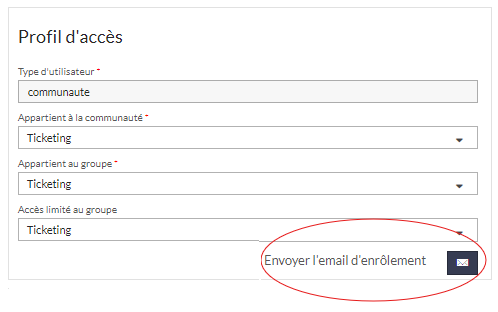
L’utilisateur peut envoyer un email d’enrôlement afin que le nouvel utilisateur de type communautaire puisse recevoir de la part de l’emetteur défini dans le paramétrage de la communauté, l’email d’enrôlement lui permettant d’accéder à la communauté et de créer son mot de passe.
Le clic sur le bouton d’envoi de l’email d’enrôlement force la sauvegarde de la fiche communauté et génère une action associée au contact afin d’historiser cet envoi.